仮想環境 CentOS 7 からホストOS Windows 上の映像ファイル加工を可能な共有フォルダ利用する為、拡張パックのインストール。
前提環境
●ホスト Windows10 pro 64bit
●Oracle VM VirtualBox 5.2.18 r124319 (Qt5.6.2)
●ゲスト CentOS 7 64bit
手順は・・・▼
前提環境
●ホスト Windows10 pro 64bit
●Oracle VM VirtualBox 5.2.18 r124319 (Qt5.6.2)
●ゲスト CentOS 7 64bit
$ cat /etc/redhat-releaseCentOS Linux release 7.5.1804 (Core)
手順は・・・▼
本家からOracle VM VirtualBox Extension Pack をダウンロードして起動。
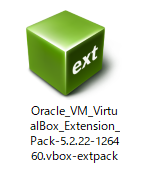
https://www.oracle.com/technetwork/server-storage/virtualbox/downloads/index.html
Oracle_VM_VirtualBox_Extension_Pack-5.2.22-126460.vbox-extpack
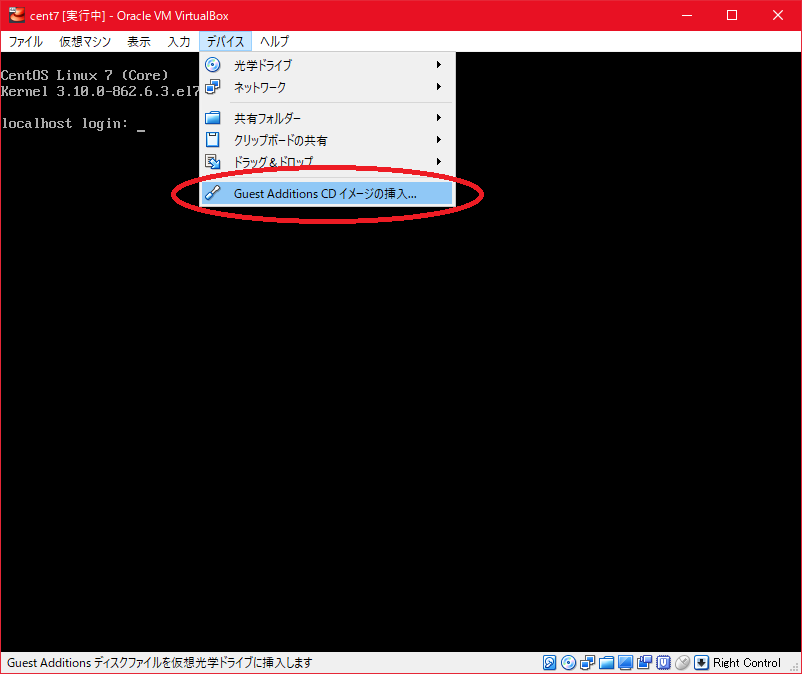 ゲスト CentOS 7 を起動し [デバイス] → [Guest Additions CD イメージの挿入...]
ゲスト CentOS 7 を起動し [デバイス] → [Guest Additions CD イメージの挿入...]
CD イメージをマウント。
Uncompressing VirtualBox 5.2.18 Guest Additions for Linux........
VirtualBox Guest Additions installer
Copying additional installer modules ...
Installing additional modules ...
VirtualBox Guest Additions: Building the VirtualBox Guest Additions kernel modules. This may take a while.
This system is currently not set up to build kernel modules.
★Please install the gcc make perl packages from your distribution.
Please install the Linux kernel "header" files matching the current kernel
for adding new hardware support to the system.
The distribution packages containing the headers are probably:
★ kernel-devel kernel-devel-3.10.0-862.6.3.el7.x86_64
VirtualBox Guest Additions: Starting.
VirtualBox Guest Additions: Building the VirtualBox Guest Additions kernel modules. This may take a while.
This system is currently not set up to build kernel modules.
Please install the gcc make perl packages from your distribution.
Please install the Linux kernel "header" files matching the current kernel
for adding new hardware support to the system.
The distribution packages containing the headers are probably:
kernel-devel kernel-devel-3.10.0-862.6.3.el7.x86_64
★のようにインストールを促されるので
version: 5.2.18 r124319
license: GPL
description: Oracle VM VirtualBox Guest Additions for Linux Module
author: Oracle Corporation
retpoline: Y
rhelversion: 7.5
srcversion: 7EAD74C552B94B0BC97E1A4
alias: pci:v000080EEd0000CAFEsv00000000sd00000000bc*sc*i*
depends:
vermagic: 3.10.0-862.6.3.el7.x86_64 SMP mod_unload modversions
一旦終了させホストWindows任意フォルダを VBoxManage のゲストCentOS 7 の設定に共有フォルダとして自動マウントで登録後 再起動。
ユーザー admin に vboxsf グループを追加。
ユーザー admin でログインしなおせば /media の共有フォルダへアクセス可能に。
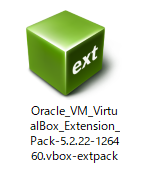
https://www.oracle.com/technetwork/server-storage/virtualbox/downloads/index.html
Oracle_VM_VirtualBox_Extension_Pack-5.2.22-126460.vbox-extpack
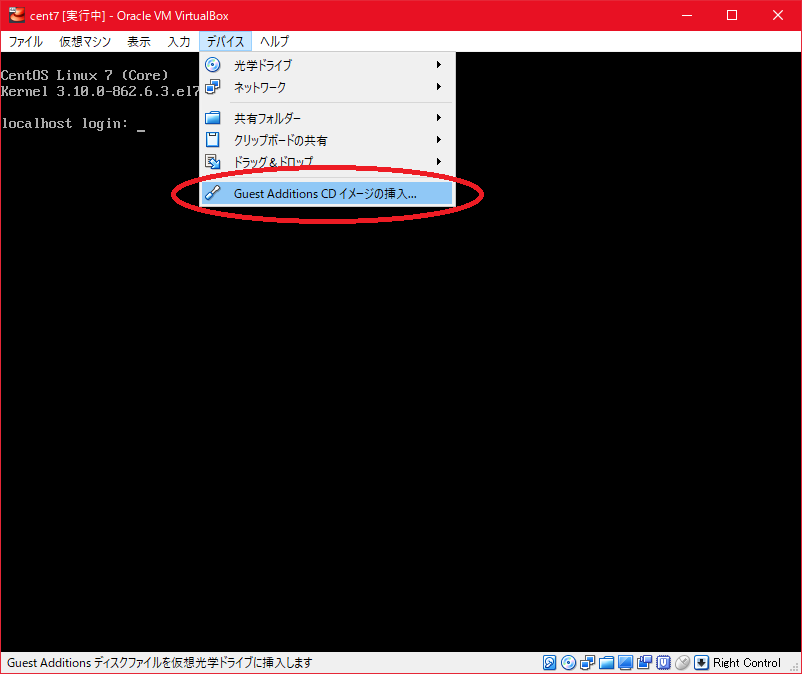 ゲスト CentOS 7 を起動し [デバイス] → [Guest Additions CD イメージの挿入...]
ゲスト CentOS 7 を起動し [デバイス] → [Guest Additions CD イメージの挿入...]
CD イメージをマウント。
$ sudo mkdir /mnt/cdrom $ sudo mount -r /dev/cdrom /mnt/cdrom必要なソフトウェアが不足していると インストールで
$ sudo sh /mnt/cdrom/./VBoxLinuxAdditions.run installVerifying archive integrity... All good.
Uncompressing VirtualBox 5.2.18 Guest Additions for Linux........
VirtualBox Guest Additions installer
Copying additional installer modules ...
Installing additional modules ...
VirtualBox Guest Additions: Building the VirtualBox Guest Additions kernel modules. This may take a while.
This system is currently not set up to build kernel modules.
★Please install the gcc make perl packages from your distribution.
Please install the Linux kernel "header" files matching the current kernel
for adding new hardware support to the system.
The distribution packages containing the headers are probably:
★ kernel-devel kernel-devel-3.10.0-862.6.3.el7.x86_64
VirtualBox Guest Additions: Starting.
VirtualBox Guest Additions: Building the VirtualBox Guest Additions kernel modules. This may take a while.
This system is currently not set up to build kernel modules.
Please install the gcc make perl packages from your distribution.
Please install the Linux kernel "header" files matching the current kernel
for adding new hardware support to the system.
The distribution packages containing the headers are probably:
kernel-devel kernel-devel-3.10.0-862.6.3.el7.x86_64
★のようにインストールを促されるので
$ sudo yum install bzip2 $ sudo yum install gcc make perl $ sudo yum install kernel-devel kernel-devel-3.10.0-862.6.3.el7.x86_64再度
$ sudo sh /mnt/cdrom/./VBoxLinuxAdditions.run install再起動
$ sudo reboot $ modinfo vboxguestfilename: /lib/modules/3.10.0-862.6.3.el7.x86_64/misc/vboxguest.ko
version: 5.2.18 r124319
license: GPL
description: Oracle VM VirtualBox Guest Additions for Linux Module
author: Oracle Corporation
retpoline: Y
rhelversion: 7.5
srcversion: 7EAD74C552B94B0BC97E1A4
alias: pci:v000080EEd0000CAFEsv00000000sd00000000bc*sc*i*
depends:
vermagic: 3.10.0-862.6.3.el7.x86_64 SMP mod_unload modversions
一旦終了させホストWindows任意フォルダを VBoxManage のゲストCentOS 7 の設定に共有フォルダとして自動マウントで登録後 再起動。
$ sudo shutdown -h now次のような一般ユーザーでは権限が不足しているので
$ id adminuid=1001(admin) gid=10(wheel) groups=10(wheel)
ユーザー admin に vboxsf グループを追加。
$ sudo usermod -aG vboxsf admin $ id adminuid=1001(admin) gid=10(wheel) groups=10(wheel),993(vboxsf)
ユーザー admin でログインしなおせば /media の共有フォルダへアクセス可能に。
